
Lesson4では「ブログで稼ぐとはどういうことなのか?」について理解いただけたかと思います。
初心者がまず利益を得るのに挑戦しやすいのは「Googleアドセンス広告」だとお伝えしましたね!
Lesson5では、
・Googleアドセンス審査に合格するポイント
・Googleアドセンス審査を出す手順
について紹介していきます。

実際にGoogleアドセンス広告で収入を得ていくための準備をしていきましょう!
Googleアドセンス審査に必要なもの
大前提ですが、
まず、Googleアドセンスの審査には以下を保有していることが大前提となってきます。
・Googleアカウント
・自分のブログサイト



Googleアドセンス申請前にこの2つは準備しておきましょう。
Googleアドセンス審査の提出方法を画像付で解説!
簡単3ステップで5分で完了!
AdSense広告の申請は以下の3つのステップで行っていきます。
- Googleアドセンスのアカウント開設
- お客様情報を入力
- ブログをアドセンスに紐付け
まずはGoogleアドセンスのアカウント開設をしていきましょう!
サイトにアクセスします。
▶Googleアドセンス
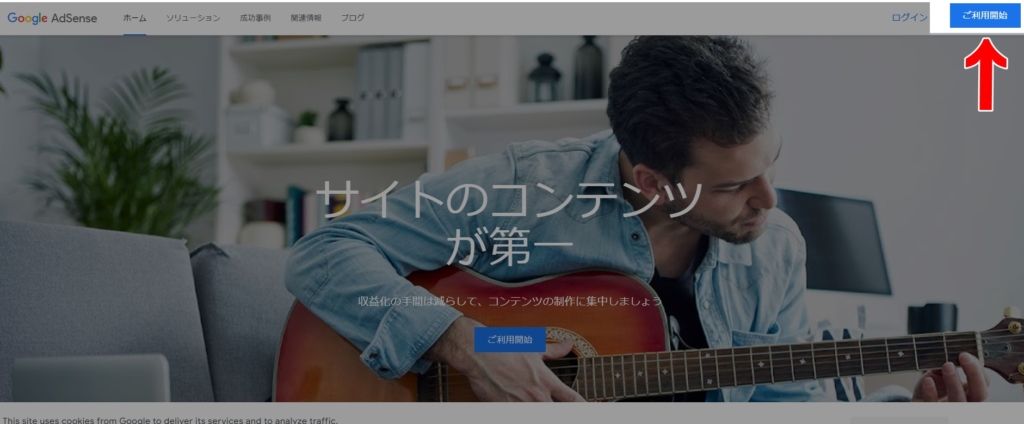
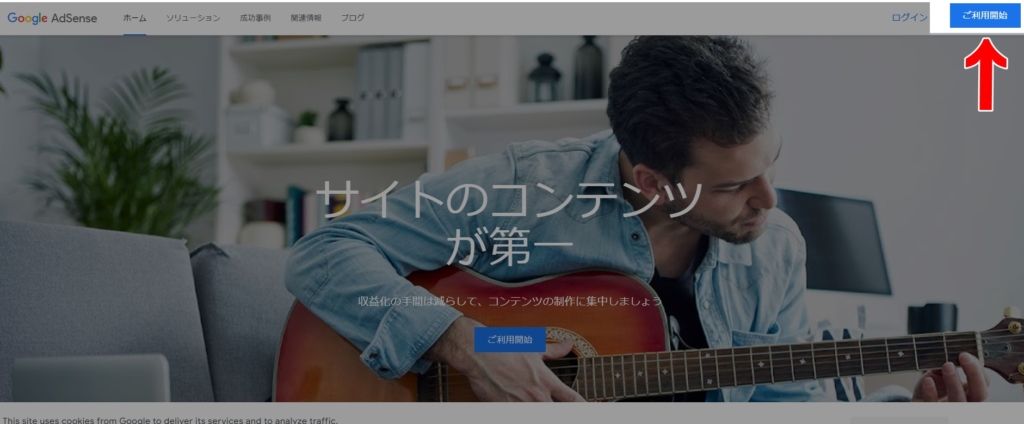
「ご利用開始」をクリックします。
すると以下の画面が表示されます。
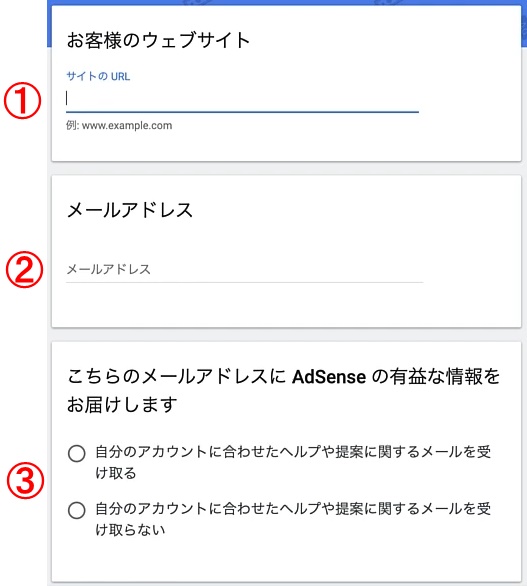
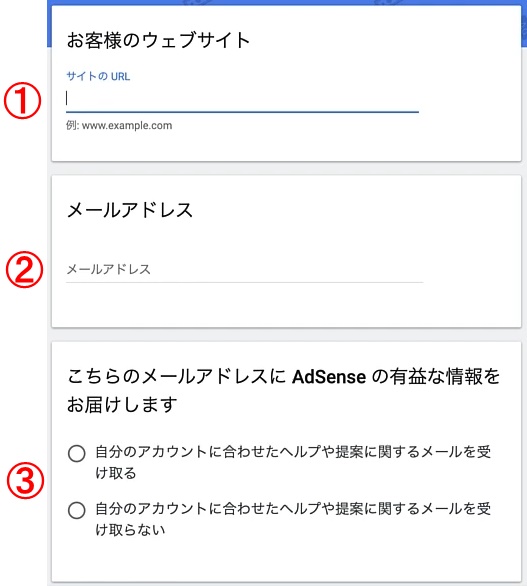
①あなたのブログURLを入力。
②メールアドレスを入力。
③Adsenseのメール受け取りの可否を選択して「保存して次へ」をクリック。
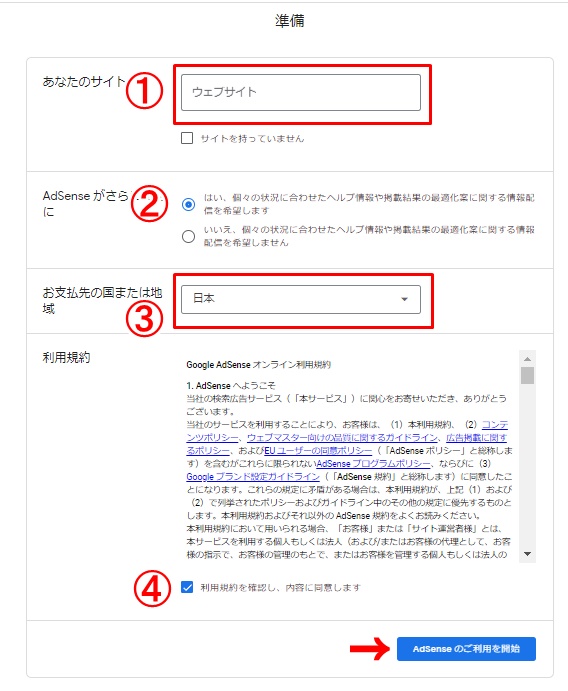
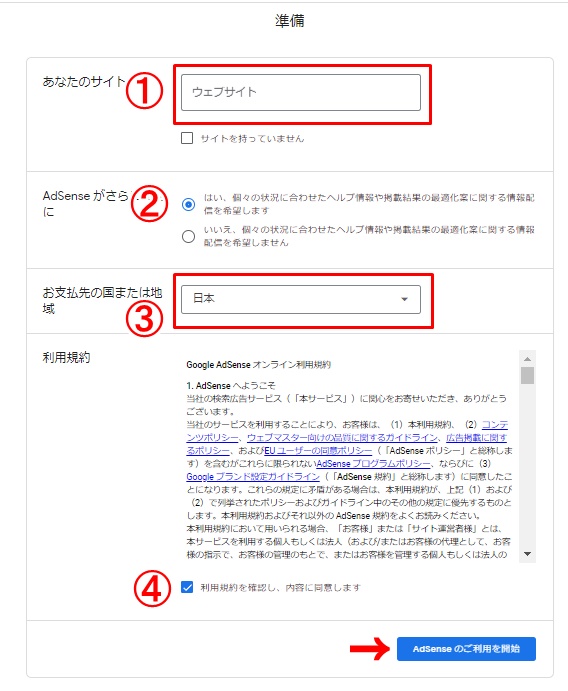
①自分のサイトのURLを入力。
②どちらかにチェックを入れます。ここは、「はい」で問題ないでしょう。
③お支払いの国はあなたのお住いの国を入力してください。
④利用規約を確認し、チェックボックスをクリックして、「Adsenseのご利用を開始」をクリック。
次はお客様情報の入力です。
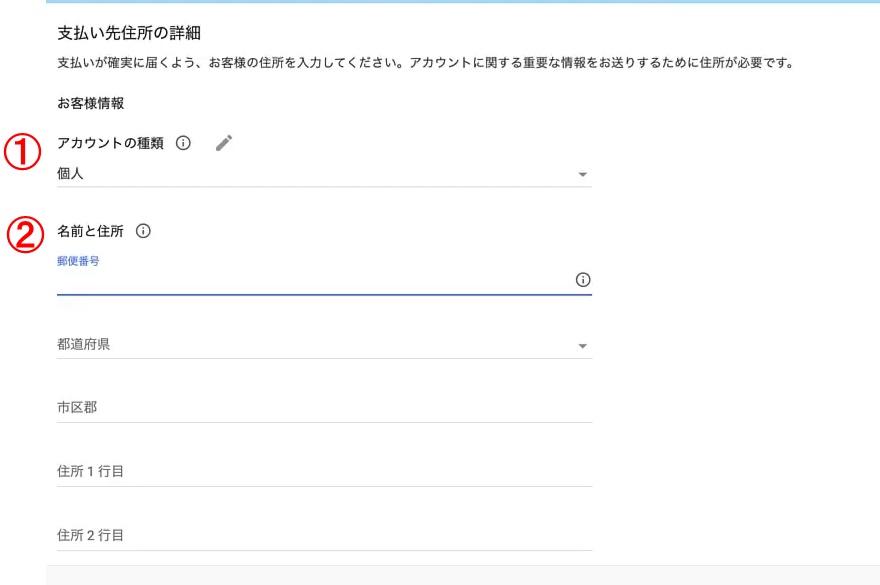
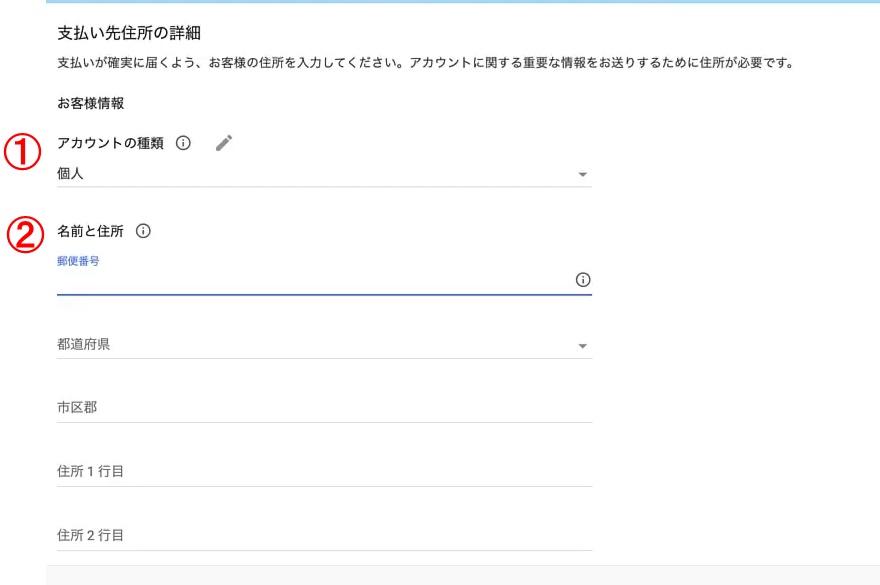
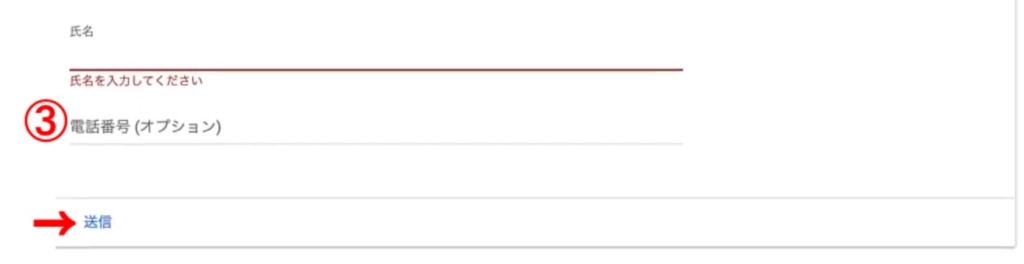
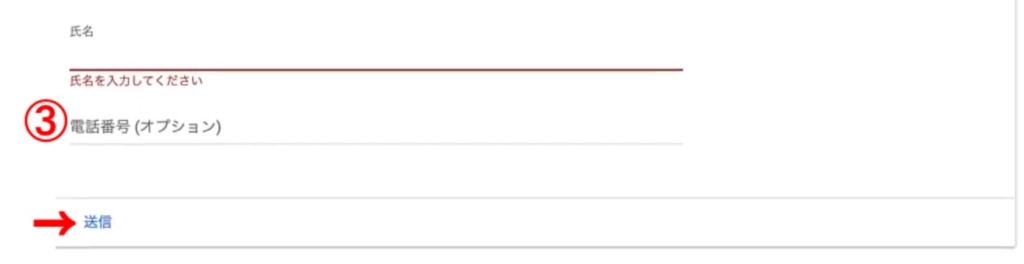
①「個人」「ビジネス」いずれかを選択できるようになっています。個人ブログの場合は「個人」を登録していきましょう。ここは後で変更ができないのでしっかりと確認してくださいね。
②住所を入力。
③電話番号を入力。
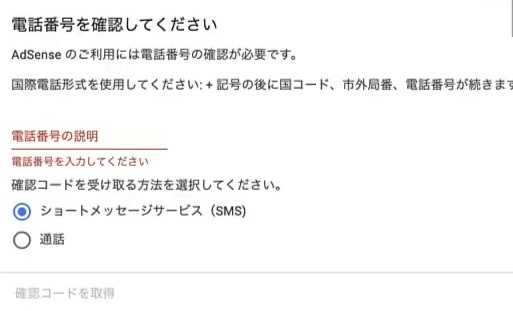
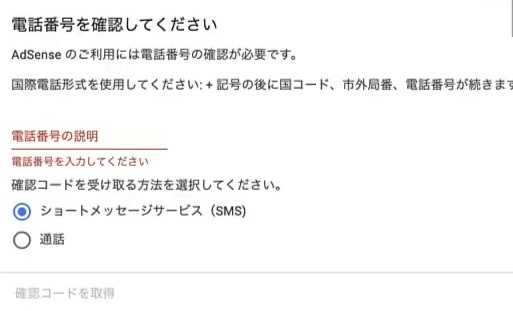
こちらの画面は表示される方とそうでない方がいるようです。
もし表示された方は、電場番号を入力してください。
※日本の場合は+81から始めます。頭の0は一つ取って入力してください。
例)090-1234-1234の場合+819012341234となります。
番号の入力が終わったら、
確認コードを受け取る為にショートメッセージか、通話どちらかを選択しましょう。
確認コードが送られてきたら、その確認コードを入力し「送信」をクリックして完了です。
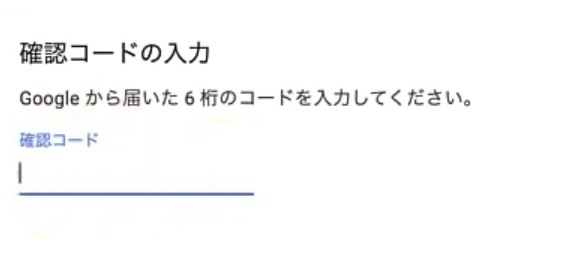
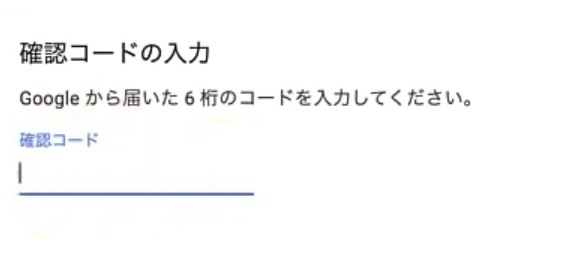
続いて、ブログをアドセンスに紐付けしていきましょう。



自分のブログにアドセンスコードを貼り付けることによって審査してもらえます!
以下の箇所の《AdSenseコード》をコピーします。
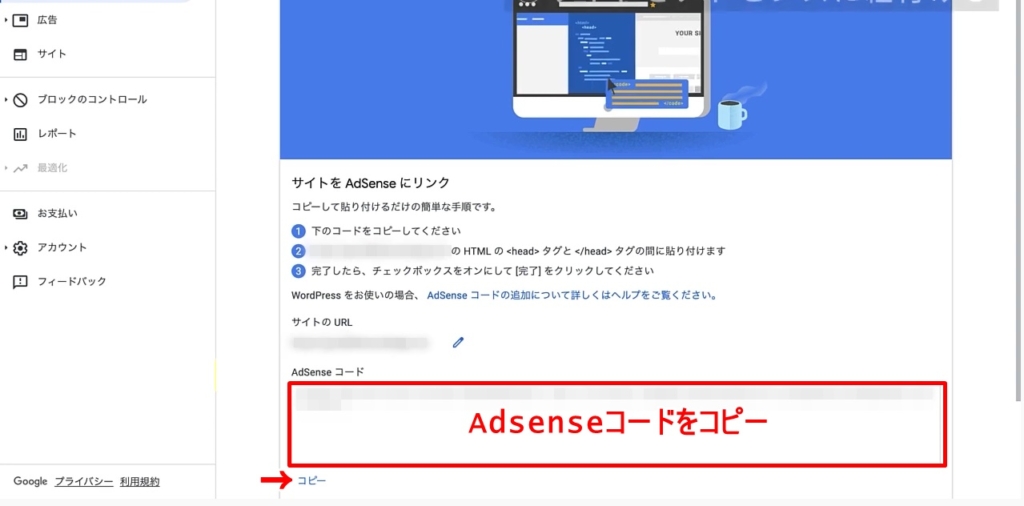
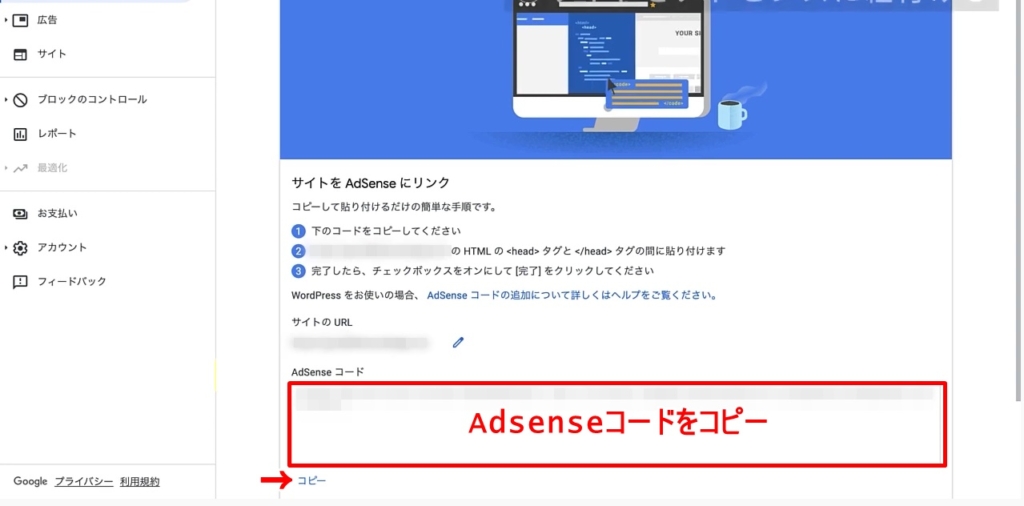
コピーしたら、一度自分のブログを開きます。
テーマによってコードの貼り付け方が異なるので、下記を参考に確認されてみてくださいね。
【JINの場合】
HTMLタグ設定の
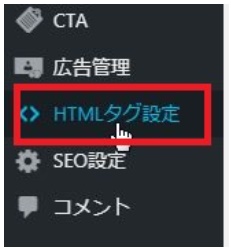
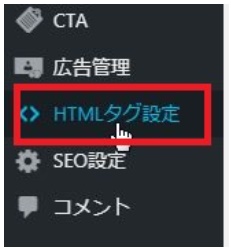
ここに貼り付けます。
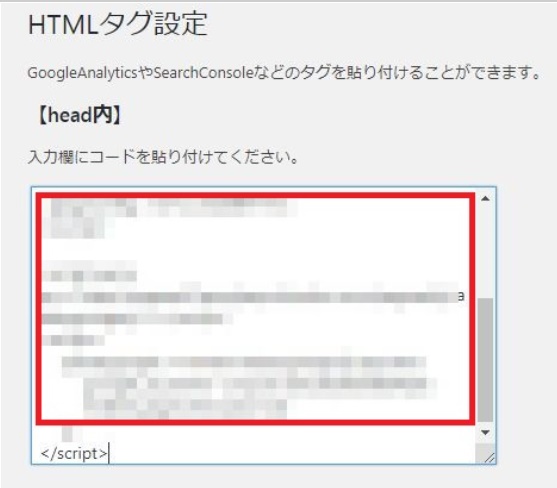
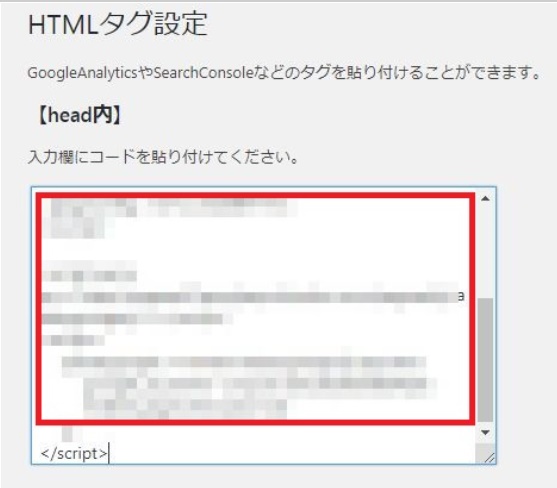
【SWELLの場合】
外観」→「カスタマイズ」をクリックします。
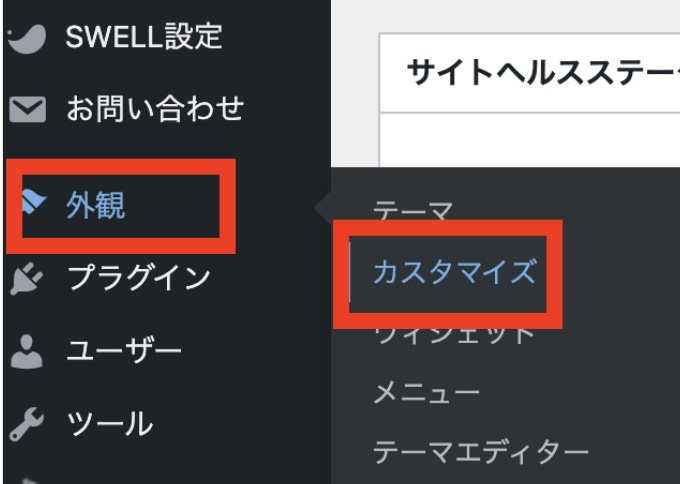
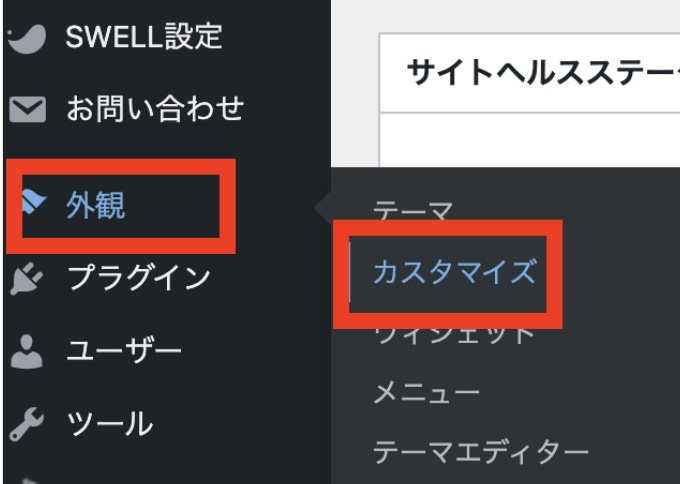
「高度な設定」をクリック
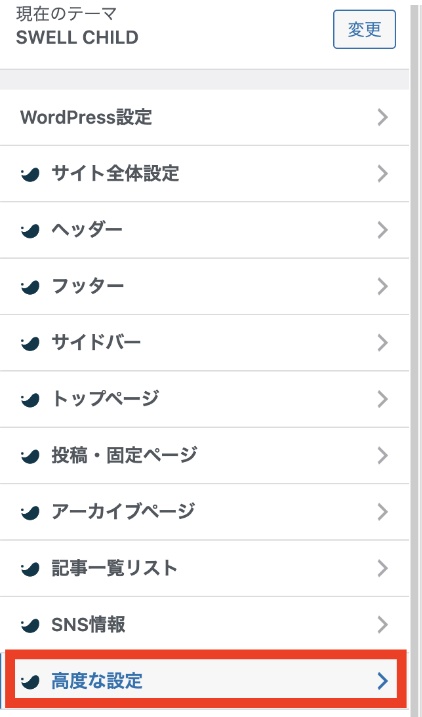
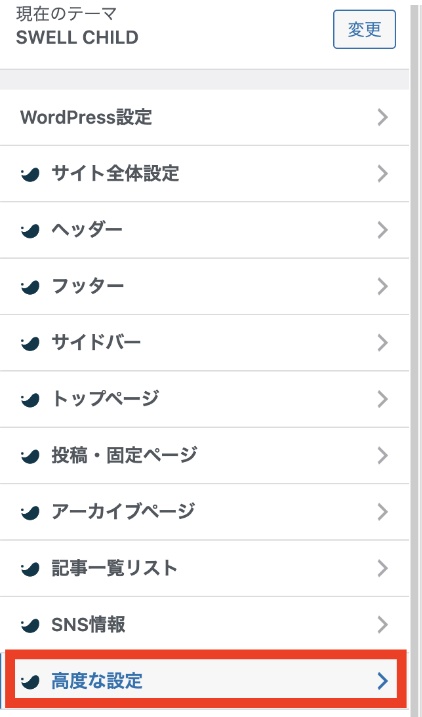
「タグ終了直前に出力するコード」と記載されている下の枠にコピーした申請用コードを貼り付けします。
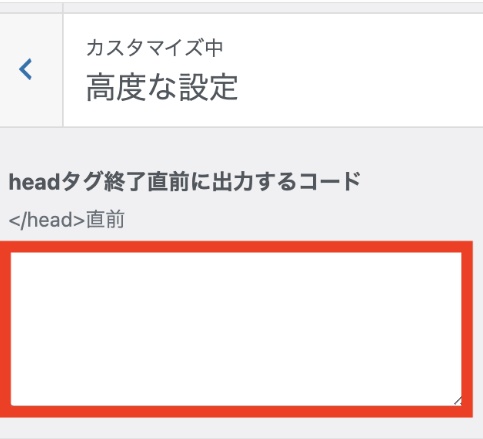
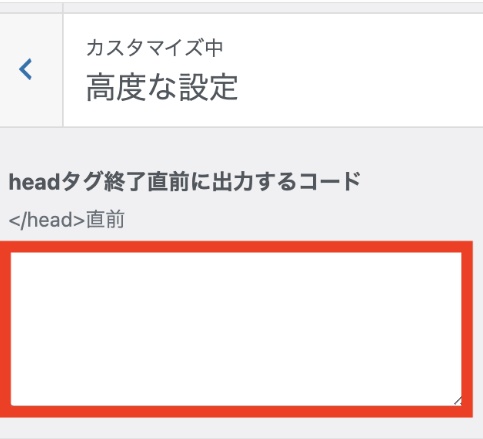
上部にある「公開」をクリックしたらOKです。
「Header and footer」のプラグインを使う方法
こちらは、プラグインを使ってアドセンス 審査コードを貼りつける方法です。
まずは、「Header and footer」のプラグインをダウンロードし、有効化しておいてください。
設定の中にある「Header and footer」を選択します。
※「Header and footer」が見当たらない!という方はプラグインをインストールしてくださいね!
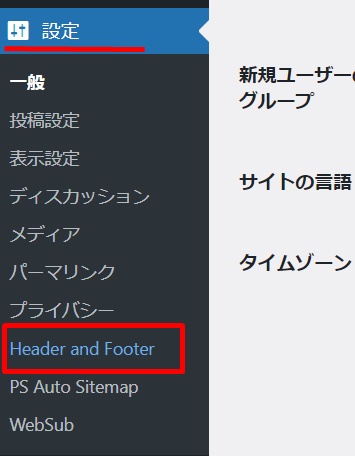
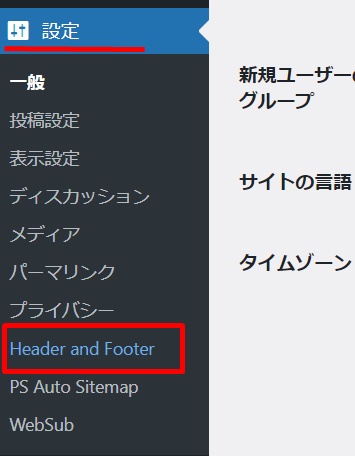
「Head and footer」内にある、〈HEAD〉PAGE SECTION INJECTION → ON EVERY PAGE内に先程コピーしたAdsenseコードを貼り付けします。
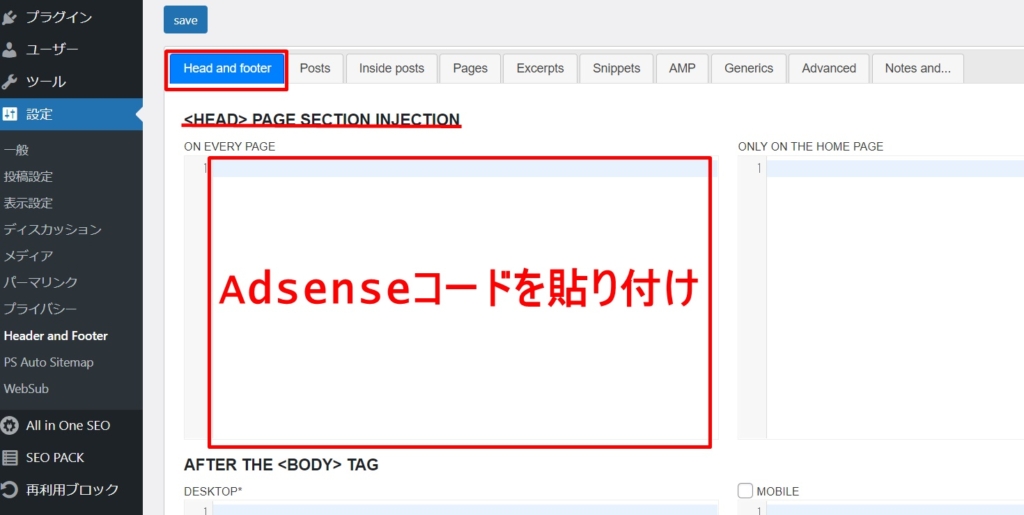
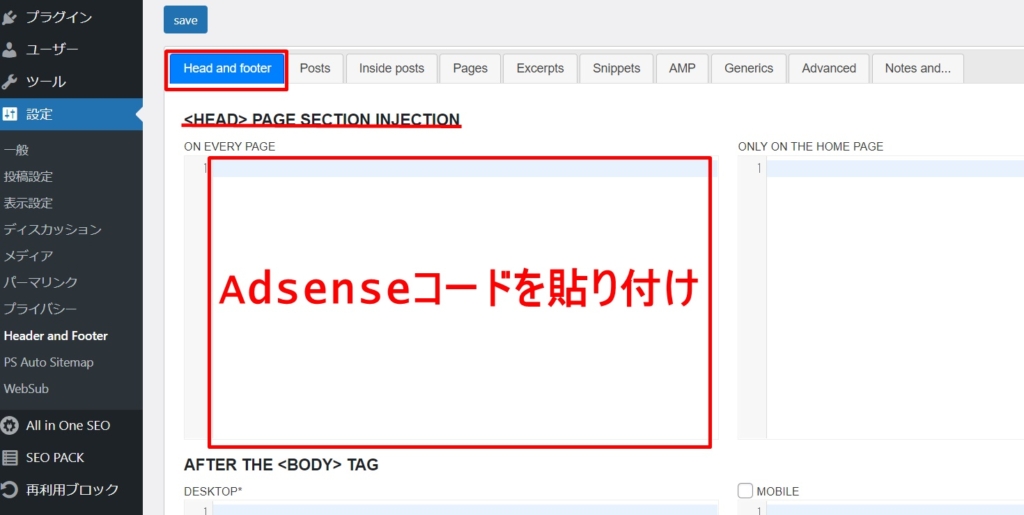
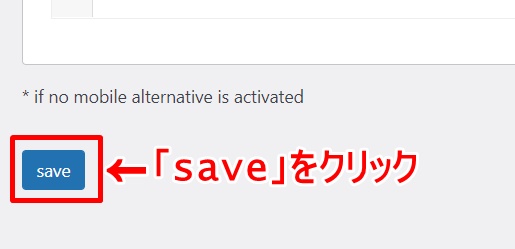
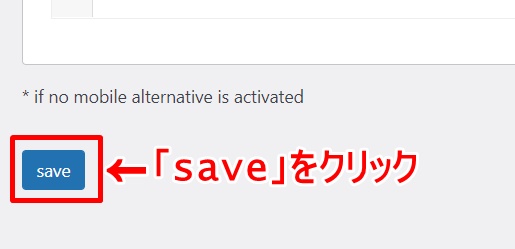
コードの貼り付けが完了したら、Adsense画面に一度戻りましょう。


「サイトにコードを貼り付けました」のチェックボックスをチェックし、「完了」をクリック。
「コードが見つかりました」という画面が出てくればOKです!「閉じる」で画面を閉じてください。
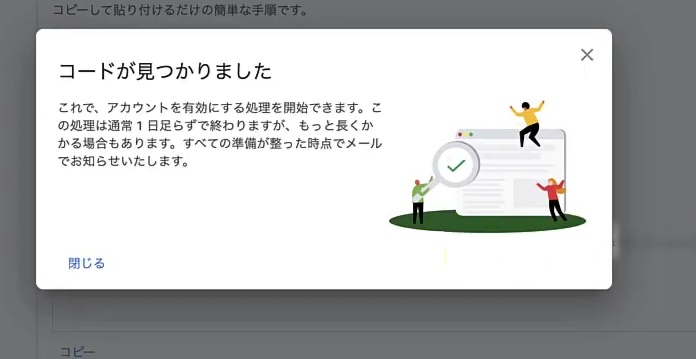
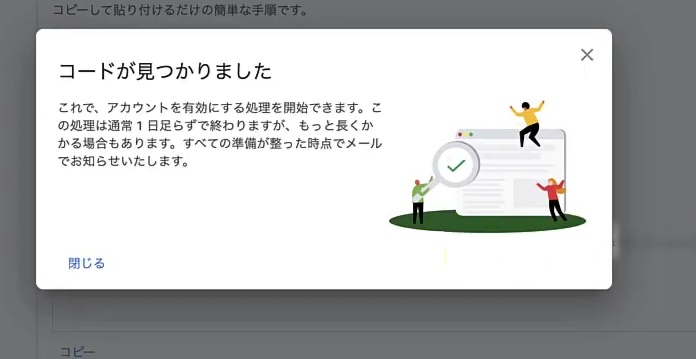
下記のように、「お客様のサイトを審査しています」と出ていれば、
問題なくアドセンス審査を提出できた証拠です!
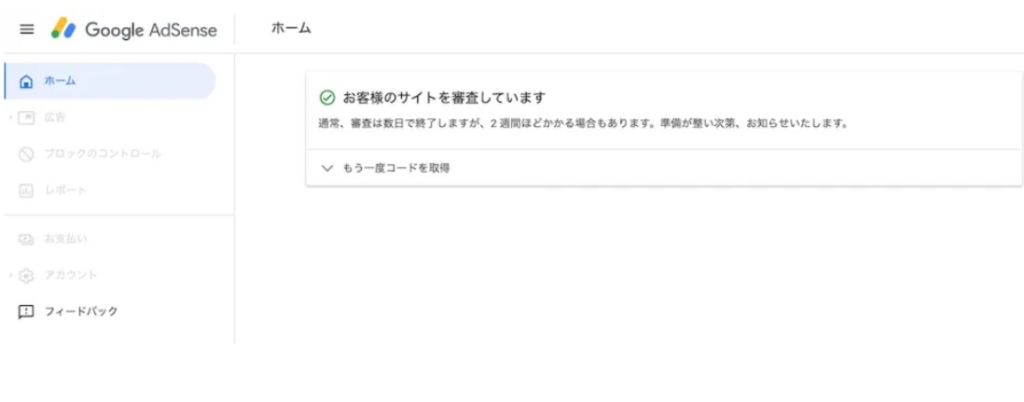
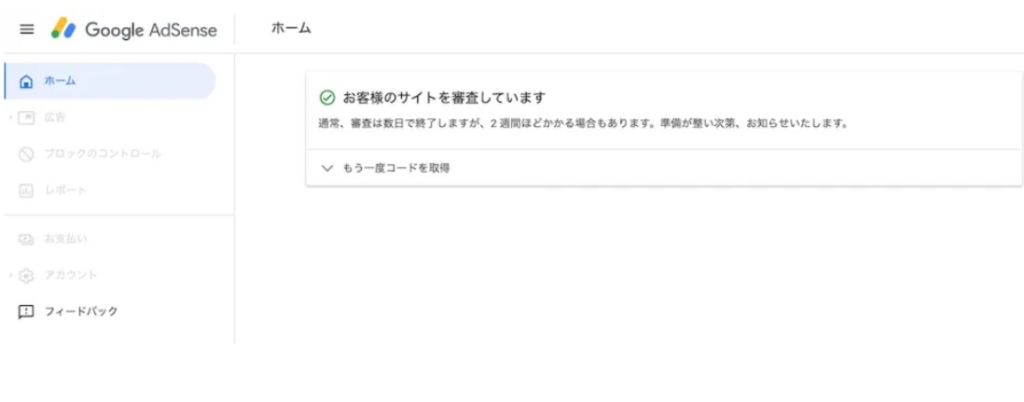
審査結果は、数日~数週間で連絡が来ます。
登録メールアドレスに、このような画面のメッセージが来たら見事合格です!
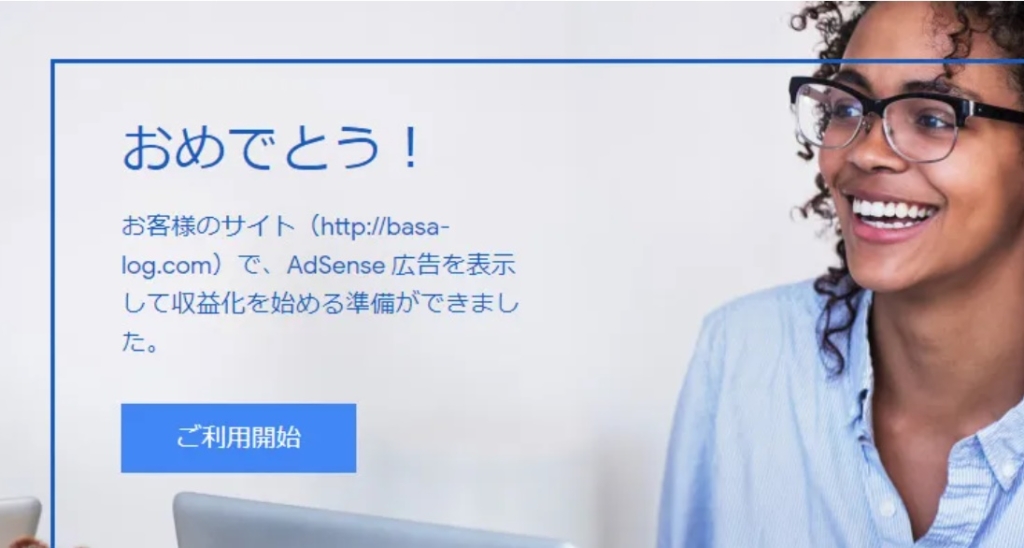
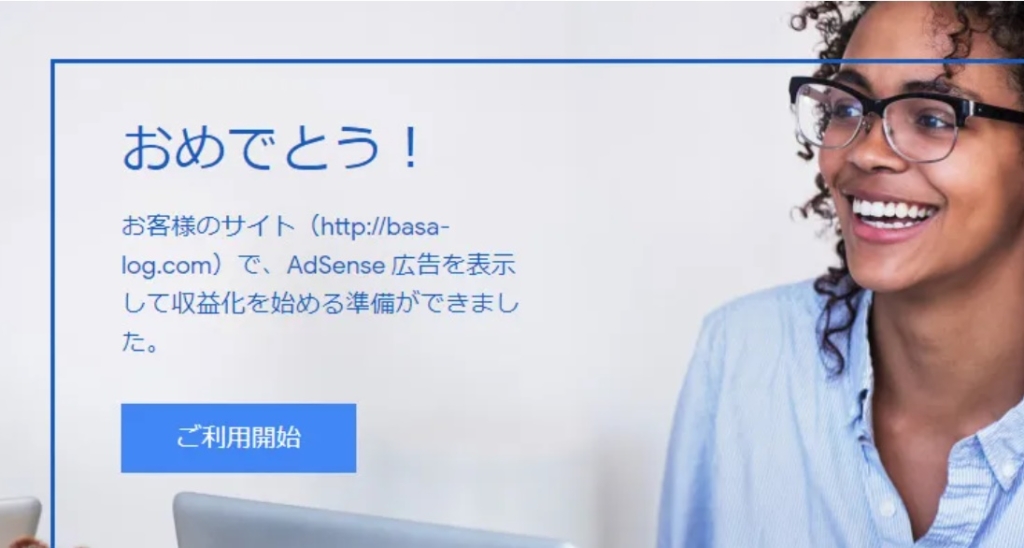
Google AdSenseの申請手順を説明していきました!
次は、実際に審査に提出する前に必ず確認しておいてほしいポイントを紹介していきます!
アドセンス審査に「一発合格」するためのポイント10選
実は、Googleアドセンスの明確な審査基準は公表されていません。
また、アドセンス審査は年々厳しくなっており、また傾向も変化しています。
そのため、「これを守れば必ず合格できるよ!」などのルールは公開されていませんが、審査に通過した人のブログには共通点があります。
そこで、
これまで生徒さんにアドセンス審査を合格させてきた経験を活かして、
初心者がアドセンス審査に合格するためのポイントを15個にまとめました。
アドセンス審査になかなか通らない…!という方は、
下記の記事で詳しくご紹介をしていますのでチェックしてみてくださいね。
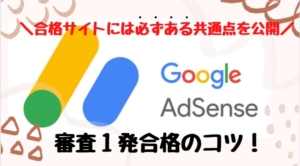
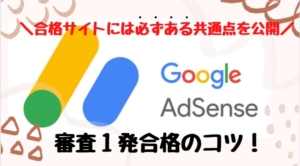
審査に合格したら、Lesson6ではブログに広告を貼っていく方法を解説していきます!